Dieses Handbuch beinhaltet eine kompakte Übersicht der notwendigsten Funktionalitäten für Supervisoren.
Dienstplanfunktionen
Die Basis-Funktionalitäten im Dienstplan (Bildschirmeinstellungen, Dienstplanung, etc.) finden Sie hier.
Stammdaten
Ausführen/OK/Abbrechen/Speichern
Zum Abrufen und Ablegen von Daten stehen folgende Aktionen zur Verfügung:
Personal
Hier werden die wichtigsten allgemeinen Punkte zum Thema Personalstammdaten erklärt.
Die Erfassung der Personalstammdaten ist sehr individuell und abhängig von der jeweiligen Abrechnungscheckliste.
Eintritt
Neues Personal wird am einfachsten direkt im Dienstplan angelegt:
- Dienstplan und Monat öffnen, in welchem der Mitarbeiter eintritt
- Rechtsklick in der Kalenderzeile auf den Tag des Eintritts
- "Neues Personal" auswählen
| Neues Personal anlegen |
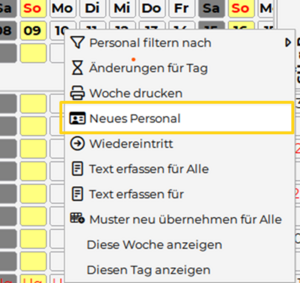
|
Es öffnet sich die Stammdatenmaske des neuen Mitarbeiters zur Eingabe der weiteren Daten.
Anspruchsberechnung aktivieren
Damit für den Mitarbeiter ein Anspruch z.B. Urlaub in Tagen/Stunden berechnet wird, muss im entsprechenden Reiter "Urlaub ...." die Anspruchszeile hinterlegt werden.
- Von-Datum: 1. des Eintrittsmonats
- Ab hier wird ein Anspruch verwaltet
- Stichtag:
- Stichtag für die Berechnung eines automatischen Zusatzanspruches
- muss nicht befüllt sein, sofern keine automatische Berechnung erfolgt (Info finden Sie in der Abrechnungscheckliste)
- Zubuchungstag:
- Mit diesem Stichtag wird ein neuer Jahresanspruch zugebucht (z.B. Eintrittstag)
- 01.01.1900: Anspruch wird mit Kalenderjahr zugebucht
- Zusatzanspruch:
- hier muss ein etwaiger Zusatzanspruch zum automatisch berechneten Grundanspruch hinterlegt werden (z.B. Zusatzanspruch aufgrund Behinderung)
- Werden die Ansprüche automatisch aliquptiert, so muss hier immer der Grundanspruch einer Vollzeitkraft hinterlegt werden zb.: 40 Stunden
| Beispiel Urlaub in Stunden |
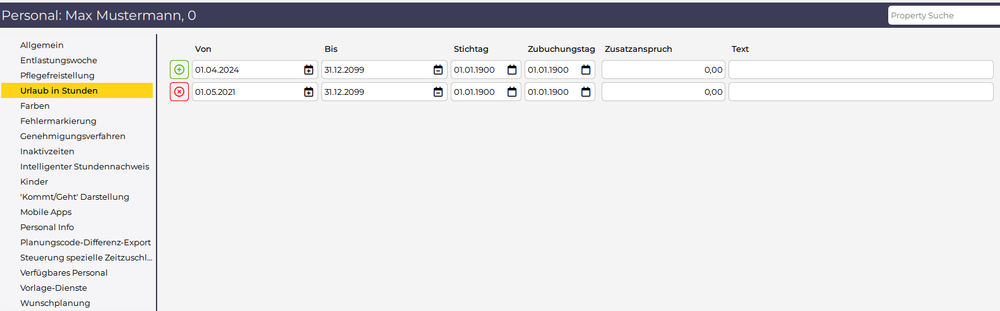
|
Austritt
Der Austritt wird am einfachsten direkt im Dienstplan/Jahresplan eingegeben:
- Monat öffnen, in dem der Mitarbeiter austritt
- Rechtsklick auf den letzten Arbeitstag des Mitarbeiters
- "Austritt" auswählen
- Wichtig:
- Etwaige Ansprüche (z.B. Urlaub), Sollstunden etc. werden automatisch aliquotiert
- Selbstbedienungsbenutzer werden gesperrt
| Erfassung Austritt |
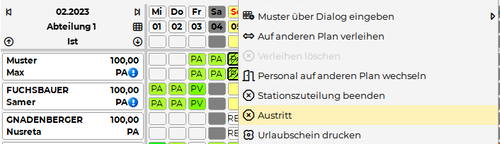
|
Wiedereintritt
War ein Mitarbeiter in der Vergangenheit bereits beschäftigt und tritt nun wieder ein, so sind die Stammdaten im Hintergrund noch vorhanden und diese können/sollen wieder verwendet werden:
- Dienstplan und Monat öffnen, in welchem der Mitarbeiter wiedereintritt
- Rechtsklick in der Kalenderzeile auf den Tag des Wiedereintritts
- "Wiedereintritt" auswählen
- Anschließend öffnet sich ein Suchfenster, in dem nach allen nicht beschäftigten Mitarbeitern gesucht werden kann
- Doppelklick auf den entsprechenden Mitarbeiter
- Der Mitarbeiter erscheint wieder am Dienstplan
- Anschließend die Personalstammdaten überprüfen
- Anspruchsberechnung reaktivieren (siehe Eintritt)
- Selbstbedienungsbenutzer entsperren
| Wiedereintritt | |
| Auswahl Wiedereintrittsdatum in Kalenderzeile | Auswahl des Mitarbeiters |
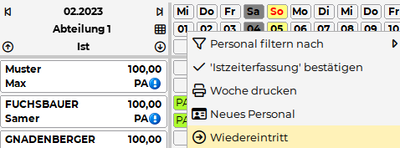
|
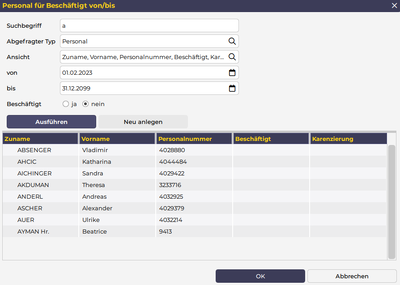
|
Personal bearbeiten
Müssen Personalstammdaten bearbeitet werden, so können diese ebenfalls aus dem Dienstplan heraus aufgerufen und geändert werden:
- Dienstplan öffnen, ab welchem die Änderung in Kraft tritt
- Rechtsklick auf den Mitarbeiter in der Namensspalte
- "Bearbeiten" auswählen
- Es öffnen sich die Personalstammdaten mit dem Stichtag des Dienstplans aus dem heraus die Stammdaten geöffnet wurden!
- Daten abändern
- Wichtig: Die Änderungen sind immer ab dem Stichtag gültig, welcher in den Stammdaten ersichtlich ist.
| Personal bearbeiten |
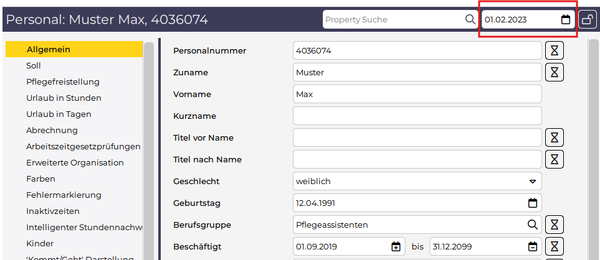
|
Verlauf
Die Stammdaten können auch direkt über den Verlauf bearbeitet und/oder kontrolliert werden.
Sind Stammdaten stichtagsbezogen, so ist am Ende der Zeile das Verlaufsymbol (Sanduhr) zu sehen.
Mithilfe der Sanduhr kann die Historie der jeweiligen Zeile aufgerufen werden:
| Verlauf am Beispiel "Beschäftigungsausmaß in Prozent" |
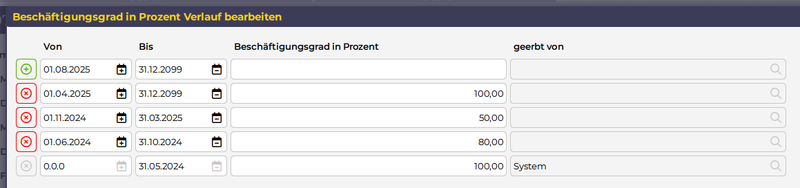
|
Inaktivzeiten
Hier können folgende Inaktivzeiten erfasst werden:
- Schwanger
- Mutterschutz
- Karenz
- Sonstige Inaktivzeit
Auf Basis dieser Eingaben wird ein etwaiger Urlaubsanspruch automatisch aliquotiert und die Mitarbeiter nicht mehr am Dienstplan geführt.
Werden die Inaktivzeiten beendet, so erfolgt automatisch wieder eine Berechnung des Anspruchs und die Mitarbeiter werden wieder auf den letztgültigen Dienstplan zugeteilt.
Detaillierte Beschreibung zu Inaktivzeiten findet sich hier.
| Eingabe Inaktivzeiten |
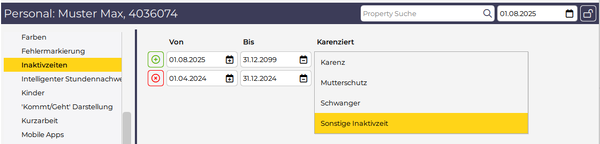
|
Dienste
Vereinfachtes UI / nicht vereinfachtes UI -> eventuell 2 Unterseiten machen!!
Wochenzeitmodelle
Benutzer
kurz erklären, das die Rollen nehmen mit _ und Kunde
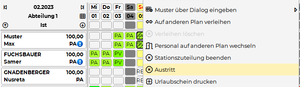
Selbstbedienungsbenutzer
Berechtigungen mit "Selbstbedienung" immer auf Personal vergeben und nicht zb auf PE
Berufsgruppen
Berufsgruppen werden am einfachsten über den Navigatorpunkt "Berufsgruppe" bearbeitet bzw. neu angelegt.
- Dazu im Navigator bei "Berufsgruppe" die Suche über die Lupe öffnen
- Bestehende Berufsgruppe bearbeiten:
- Doppelklick auf die entsprechende Berufsgruppe
- Änderungen durchführen (Achtung auf den Stichtag!)
- Neue Berufsgruppe anlegen
- Vorhandene, ähnliche Berufsgruppe markieren
- Wichtig: Abrechnungsrelevante Einstellungen können in den Stammdaten der Berufsgruppe hinterlegt sein, welche mitkopiert werden!
- In Werkzeugleiste "Kopieren" und anschließend "Einfügen" anklicken
- Eine Kopie wird erzeugt: Bezeichnung + aktuelles Datum + Uhrzeit
- Kopie mit Doppelklick öffnen und die Änderungen durchführen
- Vorhandene, ähnliche Berufsgruppe markieren
| Berufsgruppe kopieren |
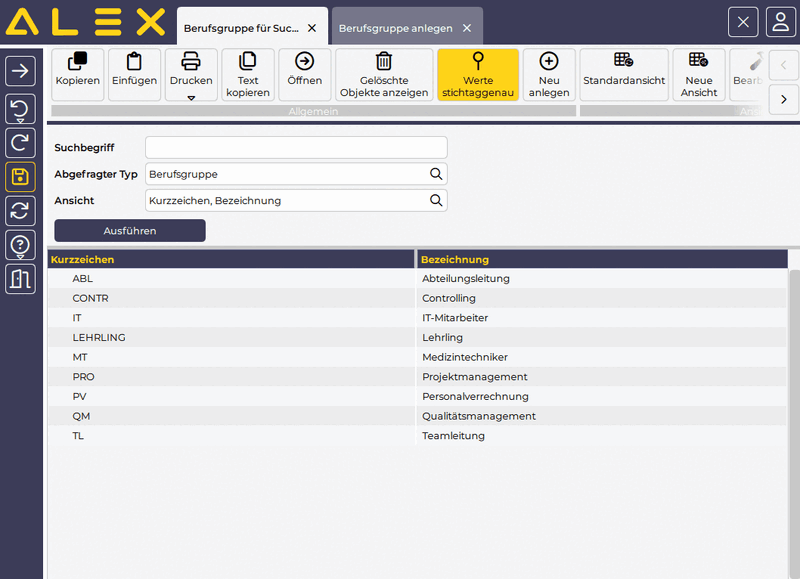
|
Planungseinheiten
Planungseinheiten werden am einfachsten über den Navigatorpunkt "Planungseinheit" bearbeitet bzw. neu angelegt.
- Dazu im Navigator bei "Planungseinheit" die Suche über die Lupe öffnen
- Bestehende Planungseinheit bearbeiten:
- Doppelklick auf die entsprechende Planungseinheit
- Änderungen durchführen (Achtung auf den Stichtag!)
- Neue Planungseinheit anlegen
- Vorhandene, ähnliche Planungseinheit markieren
- Wichtig: Abrechnungsrelevante Einstellungen können in den Stammdaten der Planungseinheit hinterlegt sein, welche mitkopiert werden!
- In Werkzeugleiste "Kopieren" und anschließend "Einfügen" anklicken
- Eine Kopie wird erzeugt: Bezeichnung + aktuelles Datum + Uhrzeit
- Kopie mit Doppelklick öffnen und die Änderungen durchführen
- WICHTIG: Startdatum der neuen Planungseinheit anpassen!
- Startdatum = Monat, ab welchem es diesen Dienstplan geben soll
- Vorhandene, ähnliche Planungseinheit markieren
| Planungseinheit kopieren |
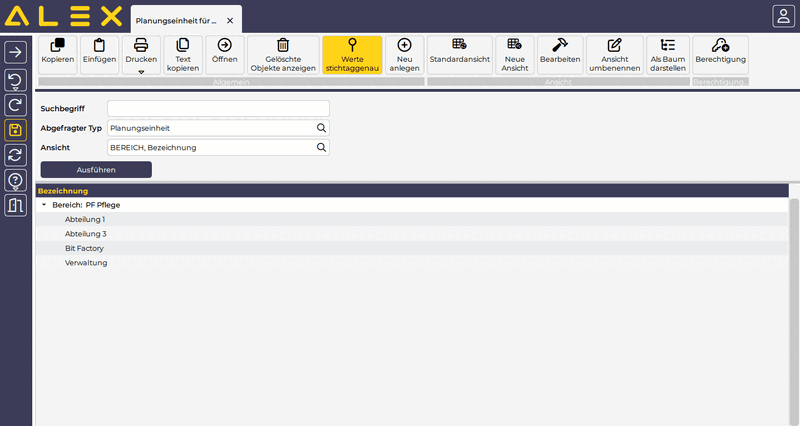
|
Strukturierung der Organisation
Die Stammdaten in Alex® sind hierarchisch strukturiert.
Parametereinstellungen können von übergeordneten Stammdaten vererbt werden und müssen so nicht mehrfach verwaltet werden.
So könnte beispielsweise die Struktur eines Krankenhauses in Alex®abgebildet sein:
| Beispielhafte Struktur "Krankenhaus" |
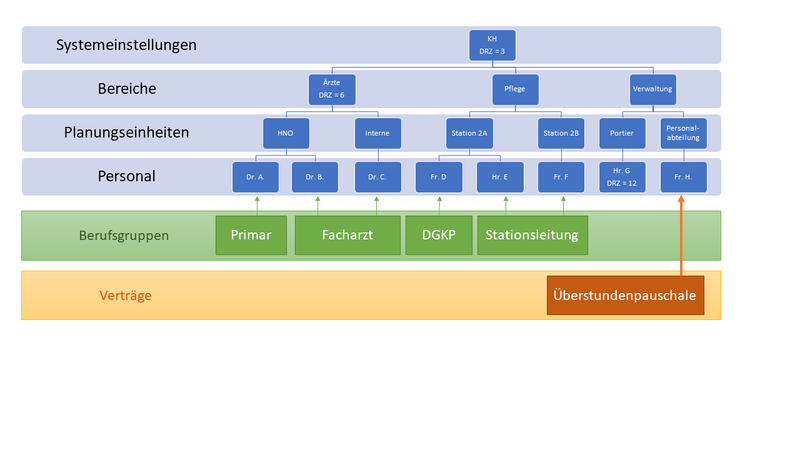
|
Werden Einstellungen im System (Systemeinstellungen) getroffen, so werden diese Einstellungen auf alle darunterliegenden Ebenen vererbt und greifen auch dort.
Ausnahme: Auf den hierarchisch tiefer liegenden Ebenen, z.B. auf der Planungseinheit, wurde diese Einstellung bereits getroffen - dann wird diese prioritär behandelt und die Einstellung vom System zieht hier nicht mehr!
Beispiel Vererbung
Beispiel Vererbung Lohnartenumschlüsselung: Im System gibt es mehrere Berufsgruppen, die unterschiedlich abgerechnet werden. Damit jede Berufsgruppe richtig abgerechnet wird, werden unterschiedliche Lohnartenumschlüsselung angelegt.
Diese Lohnartenumschlüsselungen werden bei den Berufsgruppen hinterlegt. Somit wird den Mitarbeitern durch die Hinterlegung der entsprechenden Berufsgruppe, automatisch die richtige Lohnartenumschlüsselung vererbt.
Wie im Bild ersichtlich, wird die Lohnartenumschlüsselung "Facharzt" geerbt von "Facharzt/Fachärzte" = Berufsgruppe.
| Vererbung von Parametern im Personalstamm |

|
Steht bei 'geerbt von' kein Wert drinnen, so ist die Einstellung direkt bei den jeweiligen Stammdaten hinterlegt:
- Facharzt: geerbt von der Berufsgruppe "Facharzt/Fachärzte"
- Praktischer Arzt: wurde direkt in den Stammdaten des Mitarbeiters hinterlegt seit 01.10.2024
| Vererbung von Parametern im Personalstamm |

|